
- •4Программное обеспечение схемотехнического моделирования
- •4.1 Общие сведения о программах моделирования Electronics Workbench и Multisim
- •4.2 Программная среда Multisim
- •4.3 Компоненты программы
- •Сдвиг, поворот, выбор и соединение компонентов
- •4.4 Моделирование электрических схем устройств
- •4.5 Виртуальные измерительные приборы
- •4.6 Интеграция с National Instruments LabView
- •4.7 Создание прототипов виртуальных трехмерных компонентов
- •Поиск неполадок, сбой схемы
- •4.8 Программы Postprocessor и Grapher для построения графиков
- •Общие правила моделирования
- •Топология схем
- •Пример моделирования схемы
Сдвиг, поворот, выбор и соединение компонентов
Сдвиг, поворот и выделение
После выбора компонентов из базы данных они размещаются на схеме и соединяются между собой. Двойной щелчок по компоненту в проводнике прикрепит его к курсору. После этого можно поместить элемент на схему, просто кликнув в желаемом месте.
В это время и после установки компоненты можно повернуть. Чтобы это сделать в первом случае, нажмите Ctrl-R. Чтобы повернуть установленный компонент, выделите его и тоже нажмите Ctrl-R или выберите в контекстном пункте пункт повернуть на 90° по или против часовой стрелки.

Рисунок 4.14 – Поворот компонента

Рисунок 4.15 – Замена компонентов
Чтобы выбрать компонент, просто щелкните по нему мышью. Для выбора нескольких компонентов прижмите кнопку мыши и перемещайте ее, рисуя прямоугольник выбора вокруг нужных компонентов. Выбранные компоненты обозначаются пунктирной линией. Можно выбрать отдельные элементы, например значение или метку компонента. Выбор осуществляется одинарным щелчком мыши по нужному элементу.
Клавиша Shift позволяет добавлять или снимать выделение с нескольких компонентов.
Компоненты можно заменять на другие с помощью их контекстного меню, пункта Заменить компонент(ы) (Replace Component(s)). Новые компоненты выбираются в открывшемся дополнительном окне проводника компонентов. Соединения компонентов после замены Multisim восстановит.
Соединение
В Multisim используется безрежимный принцип работы: действие мышью зависит от положения курсора, нет необходимости выбирать инструмент или режим при работе в Multisim. Курсор изменяет свой вид в зависимости от того, на какой объект он наведен. Различные виды курсора приведены на рисунке 16.
Когда курсор расположен над разъемом (pin) или терминалом (terminal) компонента, левым щелчком мыши можно его соединить. Когда курсор расположен над существующим проводом и рядом с разъемом или терминалом, соединение можно легко изменить.
Чтобы начать вести соединяющий провод, кликните по разъему, чтобы завершить соединение, кликните по конечному терминалу.
После появления проводника Multisim автоматически присвоит ему номер в сети. Номера увеличиваются последовательно, начиная с 1. Заземляющие провода всегда имеют номер 0 – это требование связано с работой скрытого эмулятора SPICE. Чтобы изменить номер соединения или присвоить ему логическое имя, просто дважды кликнете по проводнику (рисунок 17).
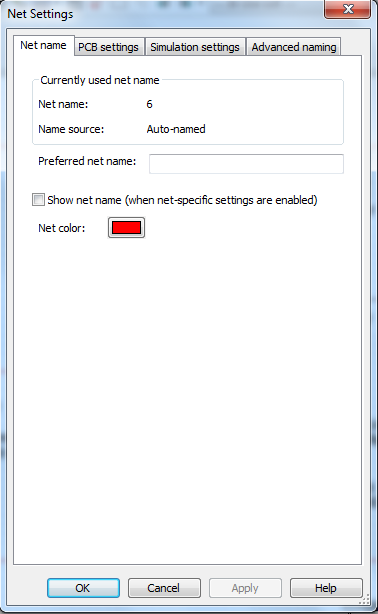
Рисунок 4.16 – Свойства соединения
-

Размещение или передвижение элемента, выбор пункта или иконки меню.
Добавление соединения.
Изменение соединения, перемещение
проводников.
Рисунок 4.17 – Безрежимный курсор мыши
Автосоединение разъемов касанием
В Multisim есть функция автоматического соединения разъемов между собой и с проводниками. Чтобы добавить компонент в существующую сеть соединений, просто его разъемы касались существующей сети.
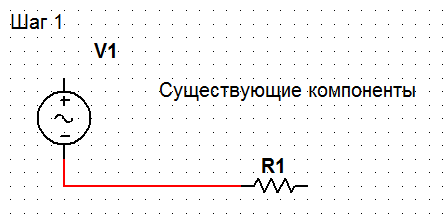




Рисунок 4.18 – Автоматическое соединение касанием
Добавление в авторазрыв
В Multisim есть возможность вставить компонент внутрь существующей сети соединений. Для этого просто разместите элемент параллельно проводнику (рисунок 19).
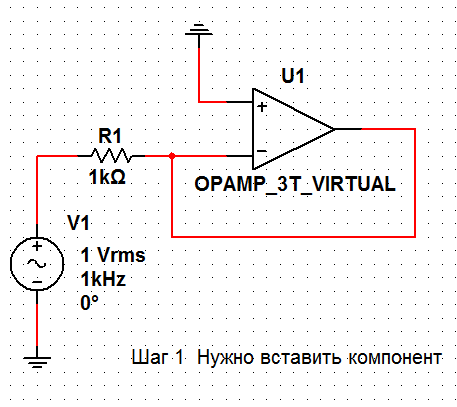
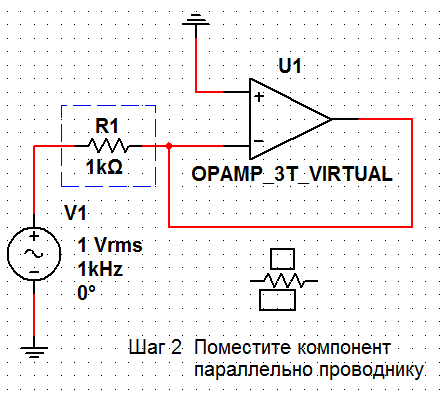

Рисунок 4.19 – Автовставка компонентов
Упражнение 3 – Нарисовать схему
Это упражнение – базовое по вводу схемы в Multisim. Вы создадите и соедините простую схему в Multisim, воспользовавшись различными методами поиска компонентов, их соединения и запуска простейшего моделирования.
Цель
• Понять различие между реальными, виртуальными, идеальными и интерактивными элементами.
• Создать простейшую схему (включая виртуальные соединения).
• Познакомиться и установить настройки соединения.
Выполнение
1) Создайте свою копию схемы 40kFILTER1_Complete.ms9, как показано на рисунке ниже. Выберите необходимые компоненты из Основной базы данных (Master Database) (Разместить/Компонент Place/Component) из Популярного списка (InnUseList). Установите значения компонентов, как показано на рисунке. На заметку: компоненты R1, R2 и C2 виртуальные.

Рисунок 4.20 – Полосовой фильтр
2) Чтобы соединить компоненты, наведите курсор на терминал так, чтобы он изменил свой вид и кликните мышью. Переместите курсор (таща за собой провод) до второго терминала и кликните, чтобы завершить соединение.
3) Замените резистор R2 средствами Multisim: выберите в контекстном меню пункт заменить компоненты и замените виртуальные резистор реальным (раздел Basic/Resistor) на ваш выбор.
4) Дважды кликните на виртуальные компоненты и посмотрите, как задаются их параметры.
5) Поверните и переместите какой-либо компонент, чтобы посмотреть как ваши действия влияют на соединяющие проводники. Также компоненты можно поворачивать, когда вы размещаете их из базы данных.
6) Выберите виртуальный конденсатор из Популярного списка и разместите его между точками А и В схемы.
На заметку: он автоматически соединяется и его емкость становится 270 пкФ.
Дополнительные темы
Мастера соединений
В Multisim есть несколько мастеров соединений, которые помогают разработчикам быстро создавать схемы с заданными параметрами. Список мастеров соединений приведен на рисунке 21. Они находятся в меню Инструменты/Мастера соединений (Tools/Circuit Wizards).

Рисунок 4.21 – Мастера соединений
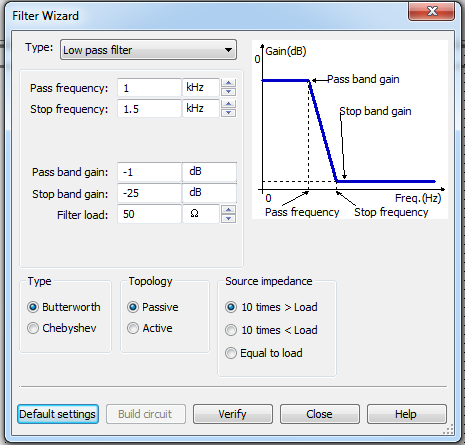
Рисунок 4.22 – Диалоговое окно мастера фильтров (Filter Wizard)
Мастер таймеров (555 Timer Wizard) позволяет создавать нестабильные и моностабильные осцилляторы с помощью таймера 555.
Фильтры в Multisim создаются в Мастере фильтров (Filter Wizard) простым вводом параметров.
Мастер усилителей с общим эмиттером на биполярном плоскостном транзисторе (Common Emitter BJT Amplifier Wizard) помогает создать усилитель с общим эмиттером с заданными параметрами. MOSFET (канальный полевой униполярный МОП-транзистор) усилители создаются с помощью соответствующего мастера (MOSFET Amplifier Wizard). В Multisim есть несколько схем с операционным усилителем. В полях Мастера ОУ Multisim (Opamp Wizard) нужно ввести требуемые параметры:
• Инвертирующий усилитель.
• Не инвертирующий усилитель.
• Дифференциальный усилитель
• Инвертированный суммирующий усилитель
• Не инвертированный суммирующий усилитель
• Масштабируемый сумматор
Проверка правил электротехники (ERC)
В результате проверки правил электротехники (Electrical Rules Check) генерируется отчет с подробной информаций об ошибках (например, выходной разъем соединен с разъемом питания), и несоединенных разъемах. После соединения всех элементов проверьте схему на основании правил в диалоговом окне ERC.
В зависимости от схемы вам могут потребоваться предупреждения об определенных типах соединений, ошибки в случае наличия других и ОК для всех остальных. Тип соединений и сообщений устанавливается на закладке Правила ERC (ERC Rules) в диалоговом окне Electrical Rules Check.
Можно выполнить Проверку всей схемы или определенного участка. Во время проверки все некорректности отображаются в панели результатов в нижней части экрана, а на схеме отображаются маркеры. При щелчке по ошибке экран центрируется на ней и увеличивается масштаб.
Закладки Опции проверки (ERC Options) и Правила проверки (ERC Rules) предназначены для настроек.
Для начала проверки:
1. Выберите пункт Инструменты/Проверка правил электротехники (Tools/Electrical Rules Check), откроется окно Проверки (Electrical Rules Check).
2. Настройте параметры отчета на закладке Опции проверки (ERC Options), рисунок рисунок 4.23).
3. Установите параметры проверки на закладке Правила проверки (ERC Options) (рисунок 4.24).

Рисунок 4.23 – Закладка Опции проверки

Рисунок 4.24 – Правила проверки
4. Нажмите OK. Формат отображения результатов устанавливается в разделе Результаты (Output) на закладке ERC Options.
Подсхемы и иерархические блоки
Multisim предназначен в том числе и для работы со схемами разной сложности. Для создания модульной структуры схемы и абстрагирования сложных схем служит концепция нескольких листов (multiisheet design), подсхемы (ПС, subbcircuits – SC) и иерархический блоки (ИБ, hierarchical blocks HB).
Подсхемы полезны, чтобы сделать схему более компактной и в то же время хранить ее в одном файле. Иерархические блоки лучше подходят для использования в нескольких схемах, потому что они хранятся в разных файлах.
Иерархические блоки и подсхемы функционально не отличаются друг от друга, единственное различие между ними – это способ хранения на диске.
Существует два способа сделать подсхему или иерархический блок. Первый: выделить часть схемы и выбрать пункт Разместить/Разъемы/ИБ/Разъем ПС (Place/Connectors/HB/SC Connector). Второй метод описан ниже.
Новый иерархический блок (второй метод):
1) Выберите Разместить/Новый иерархический блок (Place/NewHierarchical Block) и укажите имя файла.
2) Кнопка Обзор (Browse) позволяет выбрать путь и имя для сохранения файла иерархического блока.

Рисунок 4.25 – Диалоговое окно свойств иерархического блока
3) Введите требуемое число входных и выходных разъемов и нажмите ОК. Появится "неявный" образ нового иерархического блока, выберите его местоположение и кликните мышью.
4) Дважды кликните на новом блоке и выберите Редактировать ИБ/ПС (Edit HB/SC) в появившемся диалоговом окне Иерархический блок/Подсхема (Hierarchical Block/Subcircuit).
5) Разместите и соедините компоненты нового иерархического блока.
6) Соедините И Б с элементами схемы.
7) Сохраните схему.
На заметку: Если вы переместите или переименуете файл иерархического блока относительно основной схемы, Multisim не сможет его найти. Вам нужно будет указать новое местоположение в появившемся диалоговом окне.
Чтобы добавить ИБ из файла, выберите пункт Разместить/Иерархический блок из файла (Place/Hierarchical Block from file) и повторите действия.
Добавление новой подсхемы (второй метод):
1) Выберите пункт Разместить/Новую подсхему (Place/New Subcircuit). Откроется окно Имя подсхемы (Subcircuit Name).
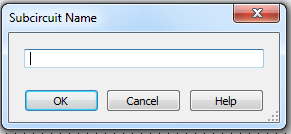
Рисунок 4.26 – Диалоговое окно Имя подсхемы
2) Введите требуемое имя для схемы, например "источник питания" и нажмите ОК. Курсор примет вид "неявной" схемы показывая, что вы можете ее разместить.
3) Кликните на нужном месте для схемы (вы можете ее переместить позже если необходимо). На схеме появится подсхема в виде окошка с указанным именем подсхемы.
4) Дважды кликните на новой подсхеме и выберите Редактировать ИБ/ПС (Edit HB/SC) в появившемся диалоговом окне Иерархический блок/Подсхема (Hierarchica lBlock/Subcircuit). Появится пустое окно подсхемы.
5) Разместите и соедините компоненты новой подсхемы.
6) Выберите пункт Разместить/Разъемы/ИБ/Разъем ПС (Place/Connectors/HB/SC Connector), поместите и соедините новый разъем. Разместите все необходимые разъемы. Когда вы вернетесь на основную схему, на иконке подсхемы будут все добавленные разъемы.
7) Соедините подсхему с другими компонентами.
Замена компонентов иерархическими блоками или подсхемами
В Multisim можно легко заменить существующие компоненты иерархическими блоками или подсхемами. Просто выберите нужный компонент, который по виду соответствует требуемой подсхеме и замените его на ИБ: пункт Разместить/Заменить иерархическим блоком (Place/Replaceby Hierarchical Block) или Разместить/Заменить подсхемой (Place/Replaceby Subcircuit).
Представление в виде таблицы
Таблица – позволяет получить общее представление о свойствах объектов. Это более продвинутое средство просмотра и редактирования параметров, включая детальную информацию о компонентах: схему, метку, параметры и ограничения конструкции (design constraints).
С помощью таблицы можно изменять сразу несколько компонентов. Элементы можно отсортировать по любому столбцу в убывающем или возрастающем порядке. Также вы можете экспортировать содержимое в Microsoft Excel® для отчета.
Отчеты по схеме
В Multisim можно сделать несколько различных отчетов: Список материалов (Bill of Materials BOM), Подробный отчет о компонентах (Component Detail Report), Отчет о соединениях (Netlist Report), Статистика схемы (Schematic Statistics), Незадействованные элементы (Spare Gates) и Отчет перекрестных ссылок (Cross Reference Report). В списке материалов приведены все реальные компоненты схемы, таким образом, это список тех элементов. которые нужны для производства схемы. В Списке материалов также содержится следующая информация:
• Количество каждых элементов.
• Описание, включающее тип (например, резистор) и значение (например, 5,1 кОм).
• Метка каждого компонента.
• Упаковка или схема каждого компонента (package или footprint).
В Подробном отчете о компонентах (Component Detail Report) представлена вся информация из базы данных Multisim для определенного компонента.
Отчет о соединения (Netlist Report) включает следующую информацию для каждого соединения:
• Имя соединения.
• Страница (имя файла)
• Разъем (логическое имя разъема).
Отчет о перекрестных ссылках (Cross Reference Report) – это подробный перечень всех компонентов и их размещения на схеме.
Статистика схемы (Schematic Statistics Report) – это количественное описание схемы:
• Компонентов – полное число компонентов, равно сумме виртуальных и реальных компонентов.
• Реальных компонентов – количество компонентов, которые можно купить.
• Виртуальные компоненты – количество компонентов, которые нельзя купить.
• Вентилей (Gates) – полное количество вентилей на схеме.
• Узлов – полное количество соединений между разъемами.
• Соединенных разъемов
• Несоединенных разъемов.
• Полное число разъемов – количество соединенных и нет разъемов.
• Страниц.
• Иерархических блоков – полное количество иерархических блоков, включая копии.
• total number of hierarchical blocks, unique or otherwise. Количество экземпляров (Instances) блока равно количеству его копий на схеме.
• Уникальных иерархических блоков – полное количество уникальных иерархических блоков.
• Подсхем – полное количество подсхем, включая копии.
• Уникальных подсхем.
Отчет о незадействованных элементах (Spare Gates Report) – это список неиспользуемых вентилей (gates) или многосекционных компонентов. На заметку: в Multisim есть оптимизатор вентилей (gate optimizer), который автоматически сводит многосекционные компоненты к минимальному числу микросхем. Чтобы его запустить, выберите пункт меню Инструменты/Переименовать/Перенумеровать компоненты (Tools/Rename/Renumber Components) и запустите Оптимизатор вентилей (Gate Optimizer).
Графические аннотации
В Multisim есть средства для графического оформления вашей схемы. На панели графических аннотаций (Graphic Annotation) есть следующие элементы: текст, линии, полилинии, прямоугольники, эллипсы, дуги, многоугольники, картинки и комментарии. Чтобы добавить графический элемент, не используя панель инструментов, в контекстном меню выберите пункт Добавить графический объект (Place Graphic).

Рисунок 4.27 – Панель графических аннотаций
Окно описания схемы
Вы можете добавить текст не только в определенное место схемы, но и создать описание для всей схемы с помощью Окна описания схемы (Circuit Description Box). В это окно вы также можете добавлять картинки, звуковые и видео элементы.
Содержимое Окна описания схемы отображается в верхней части соответствующего окна, оно открывается командой меню Вид/Окно описания схемы (View/Circuit Description Box). Чтобы редактировать окно описания схемы, запустите редактор командой меню Инструменты/Редактор окна описания (Tools/Description Box Editor).
Блоки заголовков
Мощный редактор позволяет вам создавать удобные блоки заголовков (title blocks). Если необходимо, блок заголовков можно добавить на любую страницу схемы.
Поля блока автоматически заполняются в зависимости от содержимого и свойств документа. При создании блока вы можете выбрать либо поле из шаблона, либо создать свое. Есть возможность выбрать подходящий шрифт. Чтобы создать новый или редактировать существующий блок заголовков, выберите пункт меню Инструменты/Редактор блока заголовков.
В блоках заголовков может быть текст, линии, дуги, кривые Безье, прямоугольники, овалы, картинки и другие элементы.
Чтобы добавить блок, выберите пункт меню Разместить/Блок заголовков (Place/Title Block). Блок можно автоматически передвинуть в любой угол с помощью пункта контекстного меню Передвинуть (MoveTo). Чтобы заполнить поля блока, дважды кликните на нем.
Экспорт схемы в Ultiboard и другие пакеты
В Multisim есть команда быстрого экспортирования схемы в любую установленную версию Ultiboard. Выберите пункт меню Экспортировать/Экспортировать в Ultiboard (Transfer/Transfer to Ultiboard) чтобы запустить процесс конструирования печатной платы. Другие пункты меню Transfer позволяют провести прямую и обратную корректировку проекта.
Кроме передачи данных между Multisim и Ultiboard у разработчиков есть возможность экспортировать данные в другие пакеты проектирования печатных плат. На заметку: При передаче данных в пакеты других производителей может потребоваться строгое соответствие используемых компонентов из баз данных.
